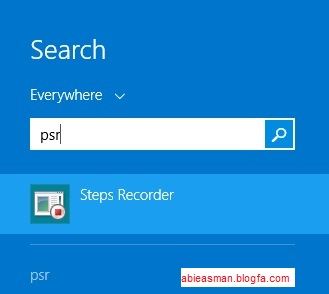به گزارش وب 24 و به نقل از ایران: اداره مالیات در نامهای به تمام کسب و کارهای اینترنتی که نماد اعتماد الکترونیکی دارند ابلاغ کرد باید وضعیت مالیاتی خود را مشخص کرده و مالیات خود (از جمله مالیات بر ارزش افزوده) را از زمان صدور نماد اعتماد الکترونیکی بپردازند.
در پی این ابلاغیه انجمن کسب و کارهای اینترنتی در نامهای به مرکز توسعه تجارت الکترونیکی به قوانین سختگیرانه اداره مالیات در پرداخت مالیاتها بخصوص مالیات بر ارزش افزوده اعتراض کرد و خواستار تعیین مالیات با سازو کار و شرایط متناسب با کسب و کار اینترنتی شد.
اعتراض به سنخیت نداشتن مالیات
«کسب و کارهای اینترنتی در ایران نوپا است و برای ادامه فعالیت و رشد نیاز به حمایت و ارائه تسهیلات مانند تخفیف و حتی معاف از مالیات دارد و نباید با مانع تراشی رشد کسب و کارهای اینترنتی را متوقف کنیم بنابراین باید اداره مالیات کشور ساز و کار مناسب و متفاوتی از کسب و کارهای فیزیکال برای پرداختهای مالیاتی کسب و کارهای اینترنتی خرد در نظر بگیرد.»
رضا الفت نسب دبیر انجمن صنفی کسب و کار اینترنتی با بیان مطلب فوق به «ایران» میگوید: انجمن به دریافت مالیات از کسب و کارهای اینترنتی بخصوص آنها که به صورت شرکتی فعالیت میکنند اعتراضی ندارد، بلکه اعتراض این صنف به مالیات تعیین شده برای کسب و کارهای اینترنتی خرد است. اداره مالیات کشور هیچ گونه ساز و کار مناسبی را برای پرداختهای مالیاتی کسب و کارهای اینترنتی خرد در نظر نگرفته است.
الفت نسب میافزاید: انجمن نامهای را به مرکز توسعه تجارت الکترونیکی ارسال کرده است تا این مرکز برای تعیین ساز و کار پرداخت مالیات متناسب با شرایط کسب و کارهای اینترنتی با مسئولان اداره مالیات کشور وارد مذاکره شود، چرا که پرداخت مالیات کسب و کارهای اینترنتی مانند کسب و کار فیزیکی محاسبه شده است در صورتی که کسب و کار اینترنتی و کسب و کار در بازار با هم از نظر روش و ساختار کاملاً متفاوت هستند.
محمد فروغی که مدیر یک فروشگاه اینترنتی (گوشی شاپ) است نیز به «ایران» میگوید: کسب و کارهای اینترنتی نیز باید مالیات بپردازند و هیچ کس در صنف ما مشکلی با پرداخت مالیات به دولت ندارد ولی باید میزان مالیاتی را بپردازد که با کسب و کار و درآمد آنها سنخیت داشته باشد.
فروغی میافزاید: بهتر است برای تعیین میزان مالیات کسب و کارهای اینترنتی، اعضای انجمن کسب و کار اینترنتی و مسئولان مرکز توسعه تجارت الکترونیکی با مسئولان اداره مالیات در این باره گفتوگو و مذاکره کنند و مطابق با شرایط این صنف ساز و کارهای مالیاتی در نظر بگیرند.
تفاوت کسب و کار اینترنتی با کسب و کار فیزیکال
«گویا افرادی که در سازمان اداره مالیات مشغول به فعالیت هستند هیچ گونه شناختی نسبت به کسب و کارهای اینترنتی ندارند.»
رضا الفت نسب، دبیر انجمن کسب و کارهای اینترنتی با بیان مطلب فوق به «ایران» میگوید: کسب و کارهای اینترنتی تأمین کننده و تولیدکننده جنس هایی که میفروشند، نیستند بلکه بیشتر کارگزار هستند. به عبارتی تأمین کننده بیشتر اجناس کسب و کارهای اینترنتی، فرد حقیقی و یا شرکت حقوقی دیگری است و هیچ ارتباطی به دارنده کسب و کار اینترنتی ندارد. دارندگان سایت کسب و کار اینترنتی بیشتر رابط بین تولید کننده و تأمین کننده اجناس و کالاها هستند و فرد خریدار کالا را از تأمین کننده و یا تولید کننده تحویل میگیرد.
الفت نسب میافزاید: برای سایتی که رزرواسیون رستورانها را انجام میدهد، مالیات سنگین 9 درصدی مطابق با کسب و کارهای فیزیکی تعیین کردهاند درصورتی که این سایت غذایی نمیفروشد و فقط رستوران انجام رزرو را به این سایت واگذار کرده است بنابراین چطور میتواند فاکتور فروش غذا را به اداره مالیات تحویل دهد.
محمد فروغی دارنده فروشگاه اینترنتی تلفن همراه نیز درباره در نظر گرفتن مالیات بر ارزش افزوده کسب و کارهای اینترنتی میگوید: معمولاً کسب و کارهای اینترنتی انبار کالا ندارند و معدود کسب و کار اینترنتی وجود دارد که دارای سرمایه زیادی باشد و بتواند اجناس را در انبارهای خود نگه داشته و به فروش برساند بنابراین چطور میتوان برای تمام کسب و کارهای اینترنتی مالیات بر ارزش افزوده، آن هم مطابق بازار در نظر گرفت.
فروغی میافزاید: بسیاری از کسب و کارهای اینترنتی نقش کارگزار را دارند و بیشتر از طریق کسب و کار اینترنتی به دنبال شناسایی کالاهای تولید کنندهها، وارد کنندهها و توزیعکنندهها هستند بنابراین وقتی کالایی انبار میشود و به فروش میرسد و آنکه به عنوان کارگزار عمل میکند باید پرداخت مالیات هر کدام دارای مختصات مخصوص به خود باشد.
مازیار فرمانی مدیر عامل یک شرکت خصوصی (نوپاد) با بیان اینکه اداره مالیات کشور باید بیشتر درباره کسب و کارهای اینترنتی تحقیق و نظارت کند، به «ایران» میگوید: اداره مالیات باید محاسبه مالیاتهای بخش کسب و کارهای اینترنتی را از کسب و کارهای فیزیکی تفکیک کند مالیاتی که برای کسب و کارهای اینترنتی در نظر گرفتهاند شبیه کسب و کارهای فیزیکال است و این در صورتی است کسی که مغازهای دارد فروش، پرداخت، ارسال و تحویل جنس آن با کسب و کار اینترنتی متفاوت است و همین تفاوتها است که باعث میشود مالیات متفاوتی نیز در نظر گرفته شود.
کسب و کار اینترنتی نیازمند حمایت دولت
«صنعت کسب و کارهای اینترنتی نوپا است و به مثابه نهالی در حال رشد است که به مرحله میوه دادن نرسیده است بنابراین باید مدت زمان دیگری را نیز به این کسب و کار فرصت دهند تا این نهال ثمر دهد.»
اسماعیل رضایی مسئول کسب و کار اینترنتی (مرجع زبان ایرانیان) با بیان مطلب فوق به «ایران» میگوید: دولت باید میزان عادلانهای از مالیات را برای کسب و کارهای اینترنتی در نظر بگیرد که با درآمد آنها همخوانی داشته باشد و از عهده پرداخت آن برآیند. اگر قرار باشد در مسیر کسب و کار اینترنتی موانع زیادی ایجاد شودامکان ادامه فعالیت را از افراد میگیرد و چه بسیار فعالان جوانی که در وسط راه دلسرد شده و از ادامه کار باز میمانند.
محمد فروغی فعال در کسب و کار اینترنتی نیز معتقد است باید تمهیداتی فراهم شود که کسب و کارهای اینترنتی بتوانند به فعالیت خود ادامه دهند حتی باید مانند خیلی از کشورها معافیتهای مالیاتی برای این قشر در نظر بگیرند چرا که در این حوزه بیشتر جوانان و فارغ التحصیلان دانشگاهها و کارآفرینان فعال هستند و سرمایه و درآمد آنچنانی ندارندکه بتوانند از عهده پرداختهای مالیاتی سنگین برآیند.
الفت نسب دبیر انجمن کسب و کارهای اینترنتی با بیان اینکه اداره مالیات باید تعریف درستی از پرداختها برای کسب و کارهای اینترنتی ارائه دهد، میافزاید: برخی از کشورها برای حمایت از کسب و کارهای اینترنتی معافیتهای مالیاتی در نظر گرفتهاند بنابراین پیشنهاد میکنیم دولت برای حمایت از کسب و کارهای اینترنتی حداقل تخفیفی را در نظر بگیرد و میزان مالیات را از 9 درصد به 4 یا 5 درصد کاهش دهد.
مازیار فرمانی مدیر عامل یک شرکت خصوصی که دارای فروشگاه اینترنتی است میگوید: مگر دولت به فکر زمین سبز و هوای پاک و هوشمندسازی شهر نیست؟ در نظر گرفتن مالیات سختگیرانه مردم را به سمت رفت و آمد در شهر سوق میدهد و خرید از فروشگاههای مجازی از رونق میافتد و بر آلودگی هوا و ترافیک افزوده میشود.
این فعال فناوری با بیان اینکه آمارهای خوبی در بحث خریدهای اینترنتی دریافت نشده است چرا که کاربرانی که برای خرید به فروشگاههای اینترنتی رجوع میکنند چند درصد ناچیز از آنها ممکن است منجر به خرید شود میگوید: با اعمال مالیات سختگیرانه برای فروشگاههای اینترنتی نه تنها بر هزینههای این فروشگاهها میافزاییم بلکه باعث دور شدن خریداران از فروشگاهها و کسب و کارهای مجوز دار اینترنتی میشویم و بیشتر خریداران جذب فروشگاهها و کسب و کارهای غیر مجاز اینترنتی خواهند شد که بدون پرداخت مالیات کالای خود را ارزانتر از فروشگاههای قانونمند عرضه میکنند.
وی میافزاید: قوانین دست دولت را در زمینه حمایت از کسب و کارهای اینترنتی باز گذاشته است بنابراین دولت باید سوبسیدی را در این باره برای کسب و کارهای اینترنتی در نظر بگیرد.